[ホーム] -
[Windows 10 FAQ 一覧] - [VC++ でC言語ソースのアセンブラコードを表示する方法]
作成日:2018/04/03
更新日:2019/09/01
対象:Windows 10
VC++ でC言語ソースのアセンブラコードを表示する方法
【目次】
目的
Microsoft Visual Studio を使用した C++ 言語の開発において、アセンブラコードを表示する方法を紹介します。
追加ツールなしで簡単に表示することができます。
手順
(1)デバッグを開始します。
(2)以下のように画面を右クリックして「逆アセンブルを表示」を選択します。
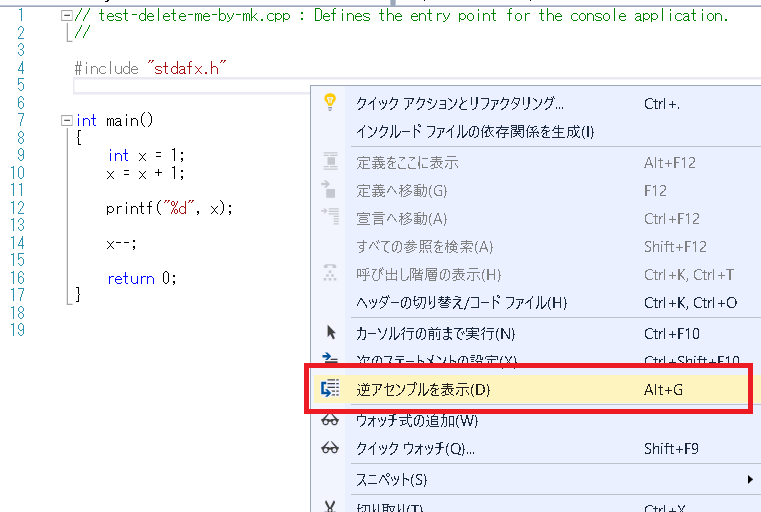
(3)以下の通りアセンブラコードが表示されます。
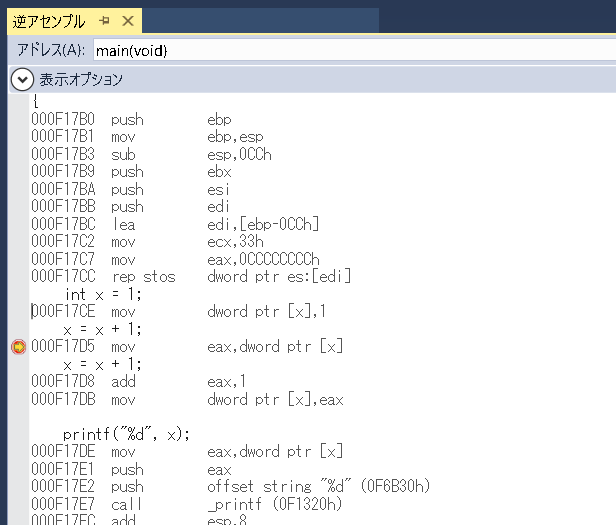
(4)さらに機械度を表示したい場合は「バイトコードの表示」を選択します。
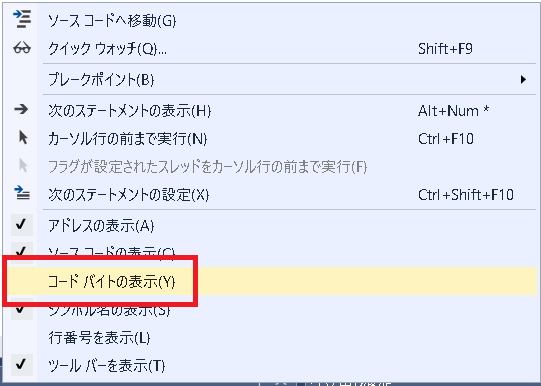
以下のようにバイトコード(機械語)が表示されます。
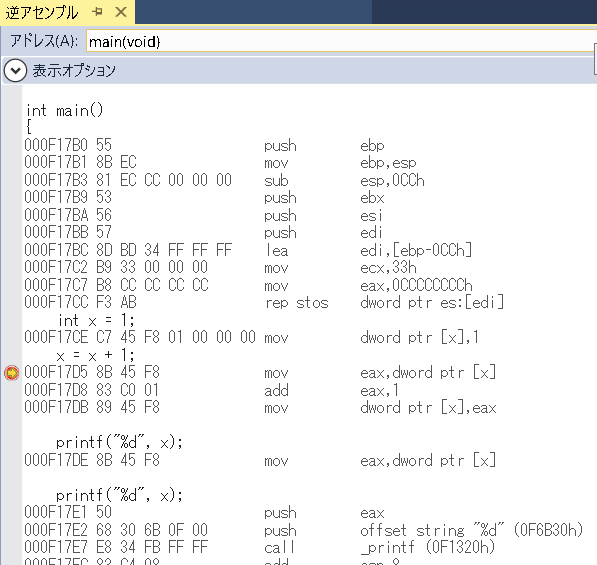
(*)デバッグ中でないと表示されないようです。
参考:
 アセンブラとは
アセンブラとは
 C言語とCPPの違い
C言語とCPPの違い
(ご注意) 本サイト内の内容を使用して発生したいかなる時間的損害、金銭的損害あるいはいかなる損害に対して、いかなる人物も一切の責任を負いません。あくまでも個人の判断で使用してください。
本ページは独自に調査をしたアンオフィシャル(非公式)な内容です。内容に誤りがある可能性や仕様変更により内容が不正確になる可能性があります。
本サイト内掲載されている情報は、著作権法により保護されています。いかなる場合でも権利者の許可なくコピー、配布することはできません。
このページはリンクフリーです。(このページへの直接リンクも可能です。)
Copyright(c) TOOLJP.COM 1999-2024
[Windows 10 FAQ 一覧に戻る]
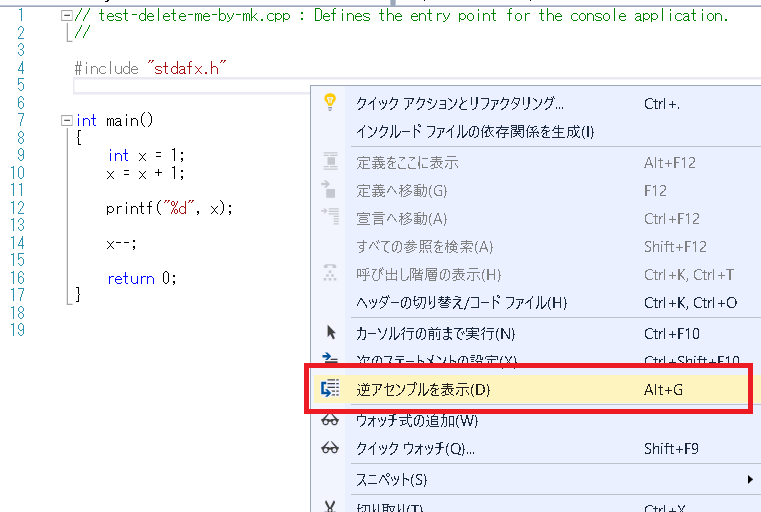
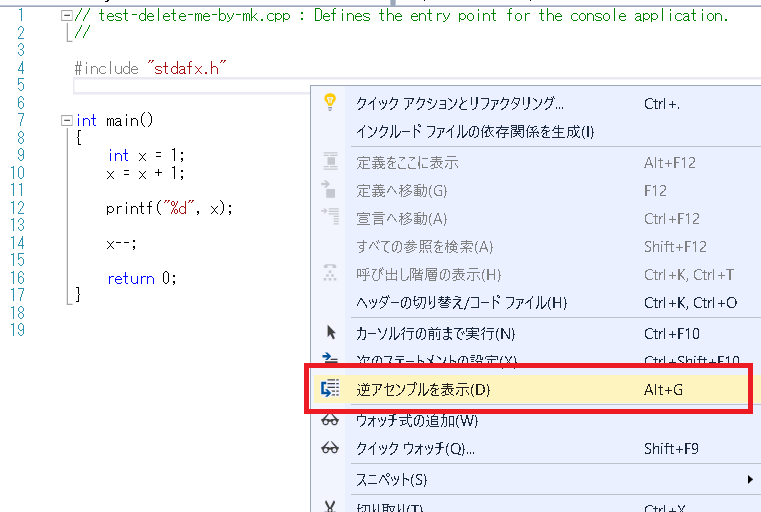
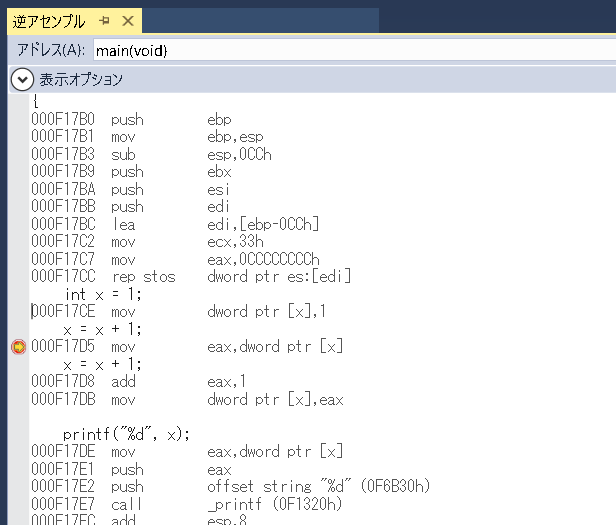
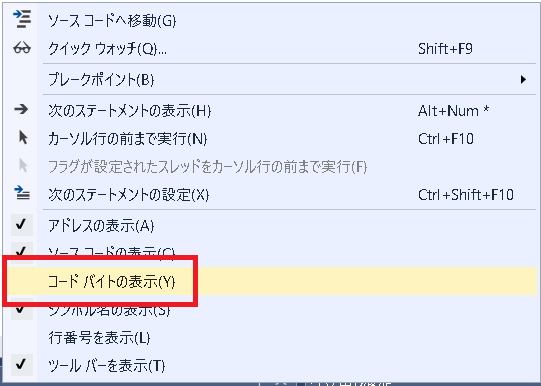
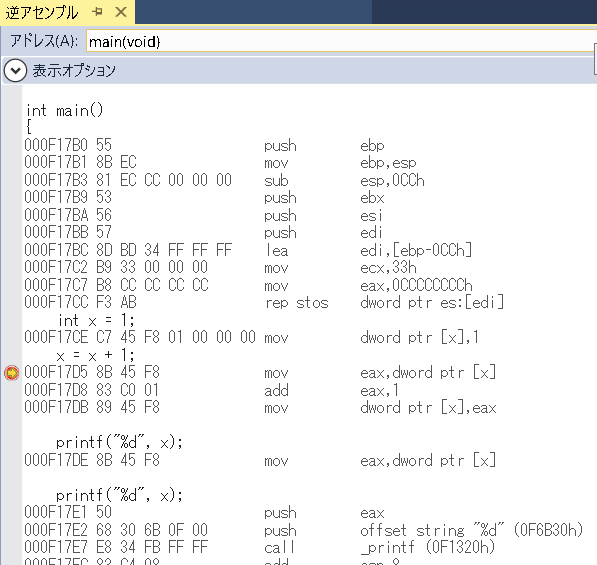
 アセンブラとは
アセンブラとは
 C言語とCPPの違い
C言語とCPPの違い